Cum se imprimă un document într-o carte
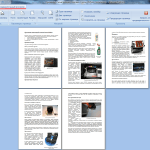
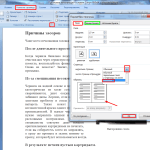
În „Page Layout“, apăsați pe săgeata din șirul „Page Setup“. În fereastra pop-up verifica „Paper Size“ (marcator verde dreptunghi). Valoarea implicită este de obicei setat la dimensiunea A4, și de rezervă. Pentru broșura ca o dimensiune A5 produs finit cu potrivire, este necesar să se imprima pe o coală obișnuită A4.
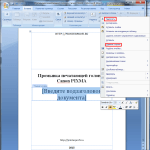
Eliminați rânduri suplimentare în tabel
În fila „Inserare“, găsiți „Coperta“ și se va opri la una dintre opțiunile propuse. „Conservator“ stil va fi adecvat pentru un text de afaceri. Înainte de cele două foi de calcul tabelar apar articol constând dintr-o singură coloană. Template ofera pentru a completa:
- Numele organizației,
- Titlul cărții,
- data și altele asemenea.
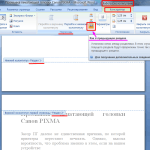
Lucrul cu antete și note de subsol
Coperta cărții nu are cifre suplimentare, Word oferă un subsol special pentru numai prima pagină. Cu toate acestea, documentul poate fi împărțit în secțiuni. Plasarea cursorului în fața titlul articolului, selectați „Next“ în fila „Aspect pagină“, „străpunge“. Dublu click pe foaia de sus sau de jos a oricărei deschideri „Lucrul cu note de subsol“ modul. Programul va activa fila „Design“, în cazul în care butoanele merge la antet sau subsol, precum și între secțiuni. Aici puteți schimba câmpul.
În mod implicit, conexiunea între secțiunile. Pentru a putea lucra numai cu antetele și subsolurile de a doua parte a cărții, faceți clic pe „Ca și în secțiunea anterioară,“ stoarce, făcându-l inactiv. După îndepărtarea căpușa de la linia de „subsol special pentru prima pagină“ în tab-ul „Opțiuni“, faceți clic pe:
- "Insert";
- „Număr pagină“;
- „In partea de jos a paginii“;
- „Cameră simplă 2“ (poziție centrată).
Foi de a doua secțiune a documentului este automat numerotate începând cu numărul trei. Cu toate acestea, trebuie să verificați antetul prima parte a broșurii. Când apare coperta numărului cărții, apoi programul stabilit din nou o legătură între secțiuni. Trebuie să apăsați încă o dată butonul „Ca și în secțiunea anterioară,“ și ștergeți numere din antetul și subsolul primei părți.
formatarea textului
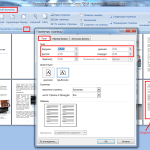
Schimbarea marginile paginii
Pe de o foaie de format A4 este plasat 4 pagini de format A5, dacă le imprimați pe ambele fețe. În consecință, și în cartea ar trebui să fie de patru ori mai mare decât numărul de pagini. Acum, documentul le doar 12, dar acesta din urmă este partea exterioară a capacului, și este de dorit să-l lăsați necompletat. Efectuarea de rutină pentru formatarea pași:
- liniuță prima linie;
- Justify textul;
- mutați imaginile de pe margine;
- elimina liniile suplimentare între pozițiile;
- reduce pas.
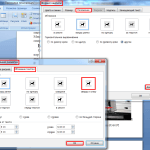
Încadrați text pe partea de sus și de jos
Subtitlurile nu ar trebui să fie aranjate separat de textul care urmează. În „Page Layout“, faceți clic pe săgeata din „Punctul“ prompt, selectați „Regulamentul privind pagina“ și „Keep cu următoarea.“ Imaginea, care ocupă puțin spațiu pe foaie A4, acum arată foarte bine, iar textul curge în jurul ei în această formă nu poate fi citit. Activați o fereastră prin dublu clic pe obiectul inserat și se deplasează cursorul la frontieră, faceți clic dreapta. Faceți clic pe "Format text", "Poziția" și "Advanced". In urmatoarea fereastra pop-up pe tab-ul „Cuprindere text“ găsi alternative „de sus și de jos“.
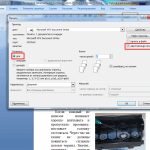
duplexarea
În „Print“ a pus o bifă lângă linia de „imprimare duplex“, selectați „toate“ și „OK“. Cuvântul se asamblează broșură și determină ordinea în care doriți să imprimați pagina. Imprimanta se va întrerupe. eliberând trei foi și o fereastră va apărea cu o propunere de a le deplasa în tava de alimentare de pe ecranul computerului. Cel mai adesea, hârtia este inversată în raport cu latura scurtă. dar totul depinde de imprimantă. Uneori ai nevoie pentru a comuta stiva de sus a paginilor sau trimite-le în jos în tava de sus a textului. Versiunea corectă, puteți alege doar empiric. Apăsați „OK“ pentru a imprima paginile rămase, imediat după hârtia este încărcată din nou în tava de ieșire.
În cazul în care documentul este mare, cartea ca un produs finit poate fi prea gros. Foi de calcul va fi foarte indoita, iar marginile exterioare au nevoie de tundere. În acest caz, puteți imprima câteva cărți subțiri. În tab-ul „Fields“ sub „Page Setup“ cere „numărul de pagini din carnet.“ Dacă un document de 12 pagini pentru a selecta cifra 8, Word va forma două cărți, una dintre cele opt, iar al doilea din restul de patru.
Imprimare cu plăcere.
MASTER PRINT
De la 9.00 la 18.00 de luni până vineri.
Completarea centrului de servicii:- C7115A - de la 250 de ruble.
- Q5949A / CE505A / CB435A, etc -. 290 rub.
- MLT-D101S (fără cip) - de la 350 ruble.
- MLT-D101S (chip) - de la 570 ruble.
- TN-1075 - de la 350 ruble.
De la 9.00 la 18.00 de luni până vineri.
- Reparatii imprimante HP cu jet de cerneală - de la 600 ruble.
- Diagnostice Imprimante - $ 0.
- Diagnosticul de imprimante de format mare - de la 1300 ruble.
- Reparatii imprimante laser monocrom HP - de la 800 ruble.
- Reparatii imprimante laser color HP - de la 1100 ruble.
- Dispozitiv de imprimare Prevenire - de la 1700 ruble.
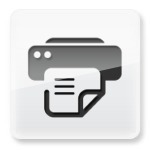
Toate echipamentele de imprimare